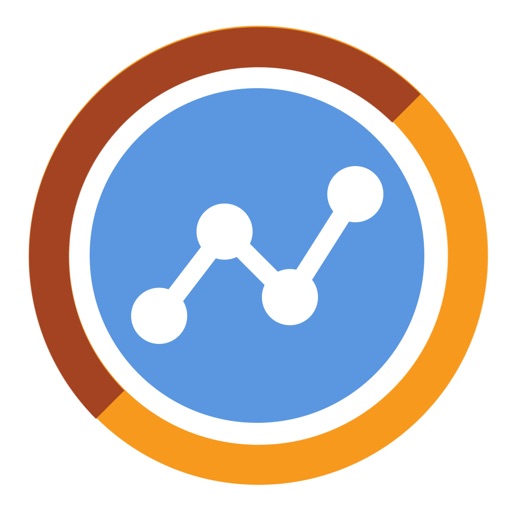Analyticsリファラスパムが増えてきた! フィルターを設定して除外しよう!
Google Analyticsでのリファラスパムが増えてきました。無視してもいいのですが、適切に対応することで見えなくすることができます。
Webサーバーでは防げないリファラスパム
Google AnalyticsはWebサイトを運営している人なら誰でも使っていると思います。そのAnalyticsのレポートで明らかにおかしいアクセスがある場合、リファラスパムの標的になっていると思って間違いありません。
ページタイトルや言語のところにURLを含んだメッセージを表示させ、Webサイトの管理者にアクセスさせようとします。スパムのサイトにアクセスしなければ直接的な被害はありませんが、レポートの画面にリファラスパムが表示されるのは大変うざい。
リファラスパムはほとんどの場合、ロシアからのアクセスですが、WebサーバーでIPアドレスによるアクセス制限でロシアを制限しても意味はありません。なぜなら、ソースコードに貼り付けているGoogle Analyticsのコードに直接アクセスしてくるのです。つまり、あなたの運営しているWebサーバーにはスパムはアクセスしてきていないのです。
Analyticsコードが割れてしまっている場合、Webサーバーでは防ぐことができないのです。
管理画面からフィルターを設定しよう
Google Analyticsの管理画面からフィルターを設定することで、あるていどのリファラスパムを防ぐことができます。リファラスパムは増えてきますのでいたちごっこにならざるを得ないのですが、ちゃんと設定しておけばレポートに不要なアクセスを表示させないようにできます。
自サイトに制限
まずは自サイトに制限するフィルターを設定します。この設定をすることで、他のサイトの結果は表示されなくなります。他サイトでアクセスされるコードを除外することで、リファラスパムが表示されるのを防ぐのです。
そもそも、普通にブログをやっているだけなら自サイト以外でのアクセスはありえないですから、これを設定すればほとんどのリファラスパムをなくすことができるでしょう。
- Google Analyticsの「管理」を選びます。
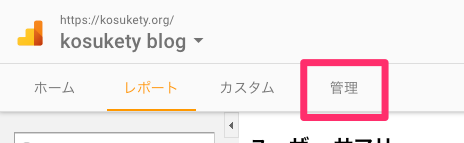
- 「ビュー」の「フィルタ」を選びます。
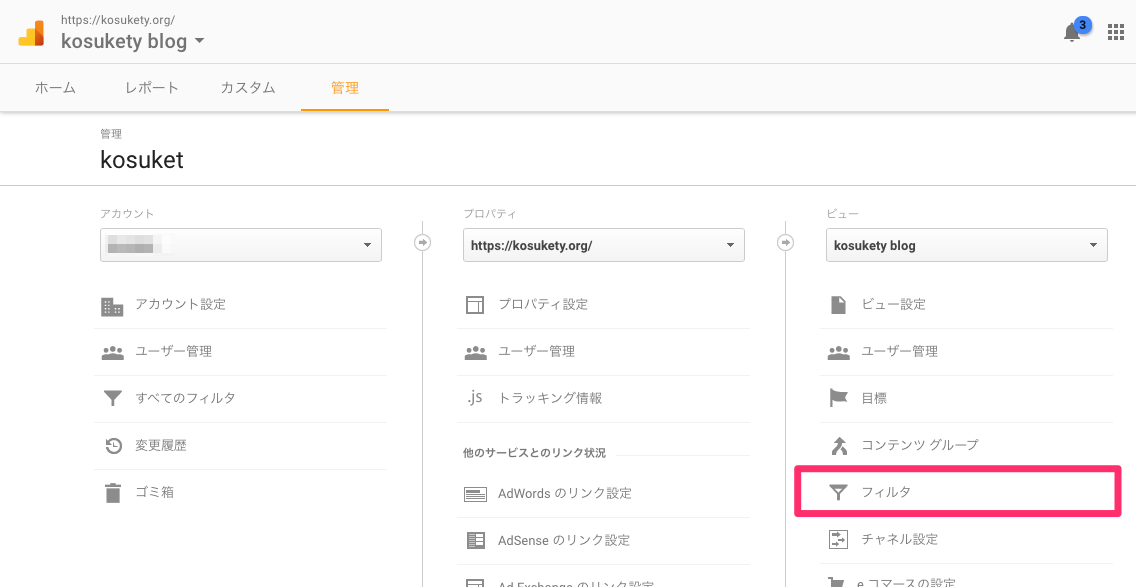
- フィルタ名を指定し、「右のみを含む」、「ホスト名へのトラフィック」、「等しい」の順に選択し、ホスト名に自分のサイトのホスト名を入力します。
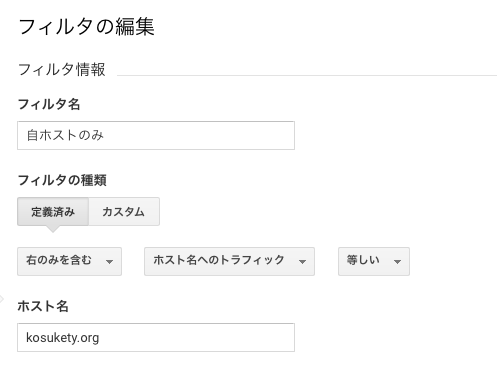
これで自分のサイト以外でコードへのアクセスをレポートから外すことができます。
リファラスパムの排除
次に、それでもやってくるリファラスパムを排除していきます。これは、もうスパムごとにひとつひとつ作っていくしかありません。
同じ要領で、今度はフィルタの種類を「カスタム」にして「除外」を選び、値を設定していきます。
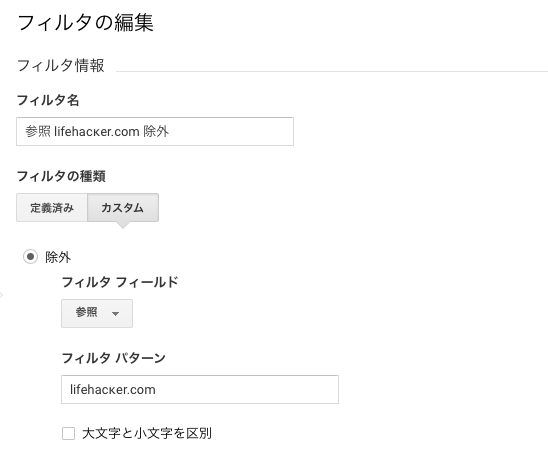
例えば、参照サイトを除外するフィルターです。
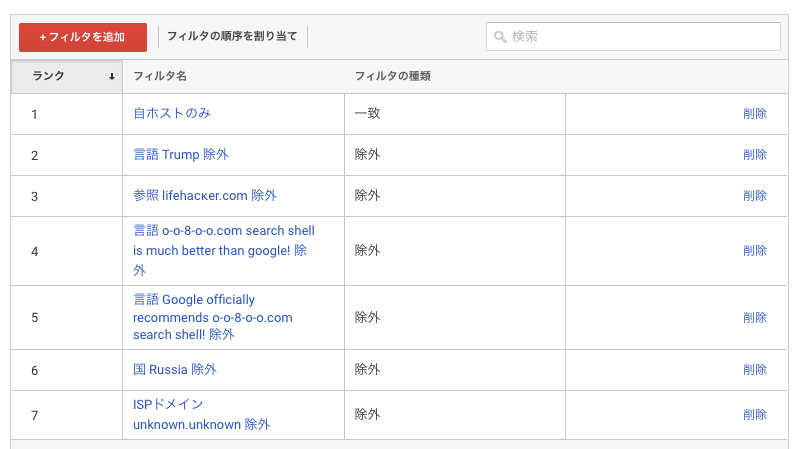
こんな感じで、現在は7つのフィルターを設定しています。
まとめ
フィルターを設定することができますが、フィルターは当日以降のみ反映されます。過去のレポートまで反映されないのです。しかも、フィルターはすぐに反映されるわけではありません。設定してしばらく時間を置かなければ反映されないのです。だから、スパムを見つけたら、その日のうちに対処しておくことをオススメします。
フィルターを設定して当日中にスパムの表示がなくなれば、フィルターの条件はうまく適合している証拠です。
Googleが積極的にスパムを排除するような対応をしてくれればいいのですが、Google Playを見てもわかるように、基本的にGoogleはスパムを、ウイルスは放置することが多いです。Googleは面倒なことはやりたがりません。だから、自分でしっかり設定しておかなければならないのです。